Chrome浏览器下载失败原因及解决办法
文章来源:谷歌浏览器官网
更新时间:2025-07-25
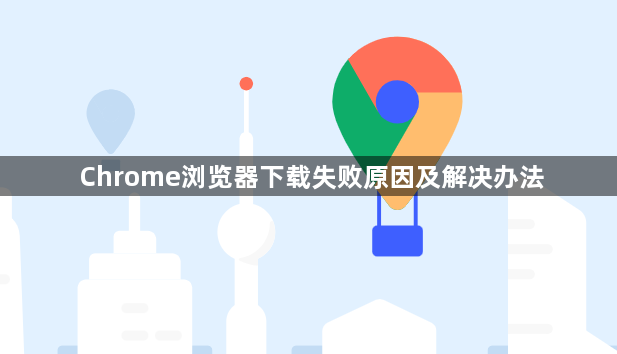
1. 网络连接问题
- 原因:网络不稳定、网速慢或DNS解析错误,可能导致下载中断或无法连接服务器。
- 解决办法:检查网络是否畅通,尝试切换Wi-Fi或移动数据。若怀疑DNS问题,可进入网络设置,手动将DNS服务器地址改为公共DNS(如8.8.8.8)。此外,重启路由器或调制解调器可能有助于恢复网络稳定性。
2. 存储空间不足
- 原因:设备硬盘或存储空间已满,无法保存下载文件。
- 解决办法:删除不必要的文件或程序,释放存储空间。在Chrome设置中,检查默认下载路径是否指向可用空间充足的分区,必要时更改下载位置。
3. 安全软件或防火墙拦截
- 原因:杀毒软件、防火墙或扩展程序可能误判下载文件为威胁,从而阻止下载。
- 解决办法:暂时关闭杀毒软件或防火墙,再次尝试下载。若问题解决,需在安全软件中添加Chrome或目标网站为信任项。同时,检查并禁用可能冲突的浏览器扩展程序,尤其是与下载相关的工具类插件。
4. 浏览器缓存或配置问题
- 原因:缓存数据损坏或浏览器设置异常可能导致下载功能失效。
- 解决办法:清除浏览器缓存和Cookie。在Chrome设置中,选择“隐私和安全”→“清除浏览数据”,勾选“缓存图片和文件”及“Cookie及其他网站数据”,点击“清除”。若问题持续,尝试重置浏览器设置或卸载后重新安装。
5. 系统日期和时间错误
- 原因:系统时间不准确可能导致SSL证书验证失败,影响下载。
- 解决办法:检查并修正系统的日期和时间设置,确保与当前时区一致。
6. 下载链接或文件问题
- 原因:下载链接错误、文件过大或网站限制可能导致下载失败。
- 解决办法:确认下载链接正确,尝试复制链接到新标签页直接下载。若文件过大,可尝试更换网络环境或分卷下载。若网站提示安全风险,需确认文件来源可靠性,或联系网站管理员调整设置。
7. 浏览器版本过低
- 原因:旧版本Chrome可能存在兼容性问题或安全限制。
- 解决办法:进入Chrome设置→“关于Chrome”,检查更新并安装最新版本。若自动更新失败,可访问官网手动下载最新版安装包。

